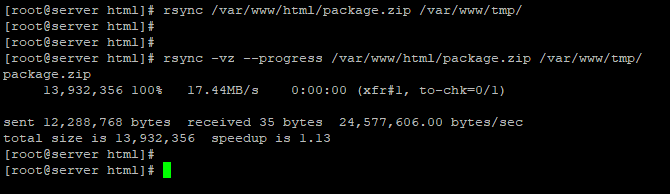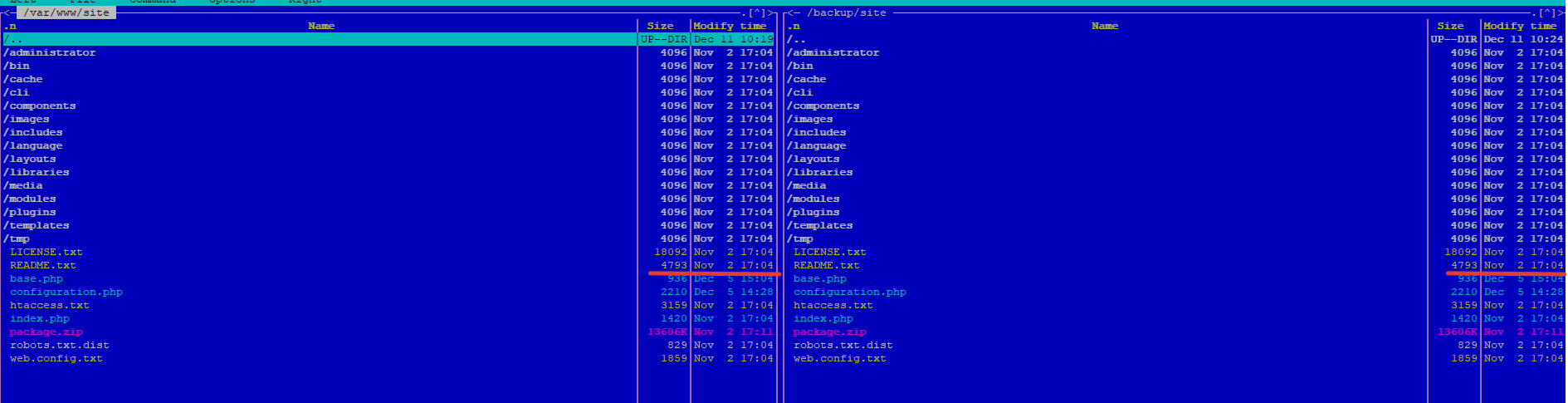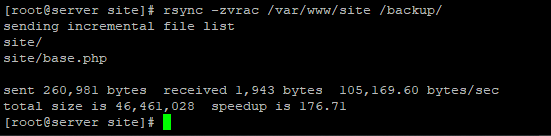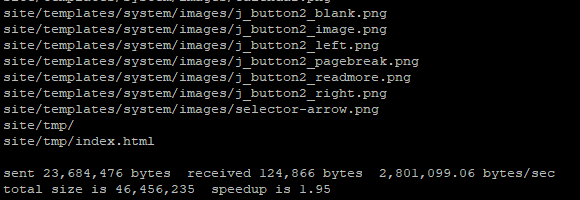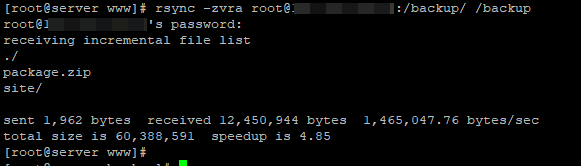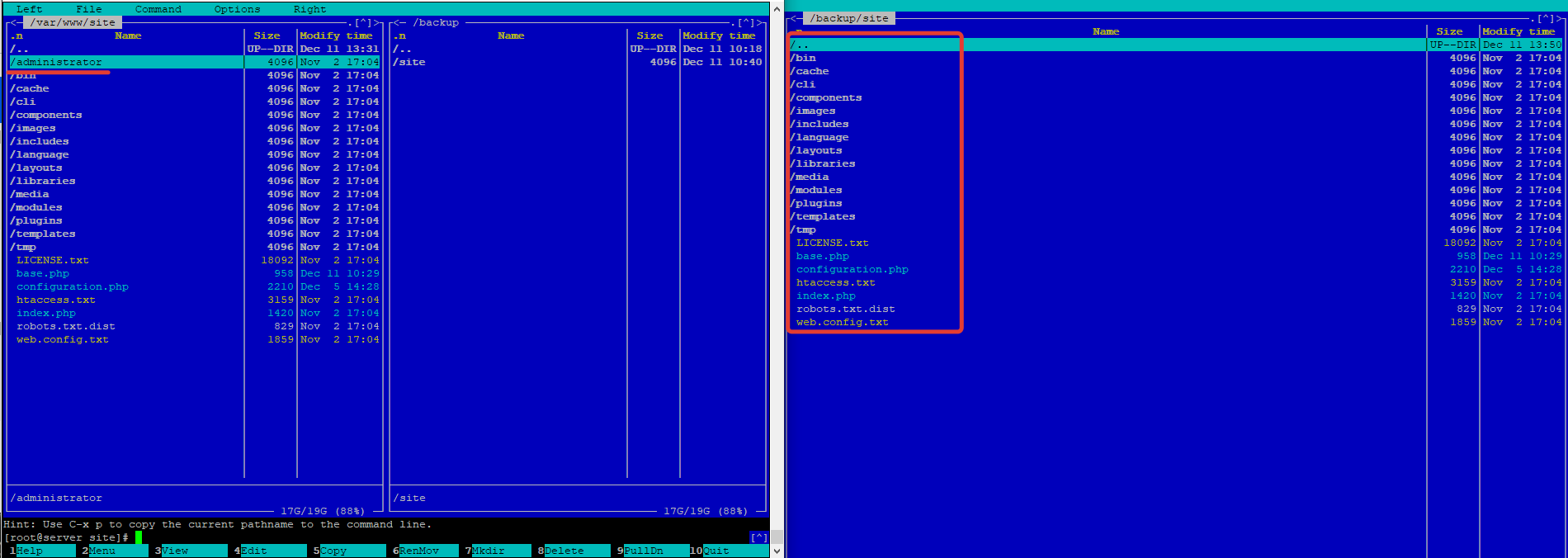- How to keep two folders automatically synchronized?
- 6 Answers 6
- Related
- Hot Network Questions
- Subscribe to RSS
- Rsync: копирование и синхронизация файлов с удаленным сервером
- Установка и основные параметр rsync
- Rsync: локальное копирование/синхронизация каталогов
- Rsync: настройка синхронизации с удаленным сервером
- Другие примеры использования rsync
- Резервное копирование в Linux с помощью rsync
How to keep two folders automatically synchronized?
- I keep my data stored on a «folder A»
- I need the answer of my current question to create a one-way sync of «folder A» to «folder B» ( cron a script with rsync ? could be?). I need it to be one-way only from A to B any changes to B must not be applied to A.
- The I simply keep synchronized «folder B» with Ubuntu One
Inspired by lanzz’s comments, another idea could be to run rsync at startup to backup the content of a folder under Ubuntu One, and start Ubuntu One only after rsync is completed.
What do you think about that? How to know when rsync ends?
What are you trying to accomplish? Do the folders truly need to be separate, can’t you symlink one name to the other, or bind-mount the directory to the secondary location? Also, take a look at these search results.
I’d advise against actual live synchronization (i.e. watching continuously for file changes in the source directory) in favor of periodic rsync via cron.
6 Answers 6
You can use inotifywait (with the modify,create,delete,move flags enabled) and rsync .
while inotifywait -r -e modify,create,delete,move /directory; do rsync -avz /directory /target done If you don’t have inotifywait on your system, run sudo apt-get install inotify-tools
You might wanna consider to add -e ssh user@remote:/target to rsync if you want to use SSH as transport to access your remote machine.
Thanks @Falcon, I usually use rsync -avz —delete —exclude-from=.rsyncignore /directory user@server:path . However I wanted to write a simple answer.
Just 2 tips I found helpful when trying this: 1. If inotifywait is not installed, you need to apt-get install inotify-tools (or dnf , yum , pacman . etc). 2. To run this on startup, add it to /etc/rc.local before the exit line.
You need something like this: https://github.com/axkibe/lsyncd It is a tool which combines rsync and inotify — the former is a tool that mirrors, with the correct options set, a directory to the last bit. The latter tells the kernel to notify a program of changes to a directory ot file. It says:
It aggregates and combines events for a few seconds and then spawns one (or more) process(es) to synchronize the changes.
I have similar requirements, and this tool, which I have yet to try, seems suitable for the task.
lsyncd at first seemed like a silver bullet, but it has lots of open issues and apparently the macOS implementation is «old and outdated.» I couldn’t get it to work on 10.12.
@apaidnerd To be fair, it’s 90 issues open vs 420 closed. Though, only 10/40 issues were closed in the last year.
Just simple modification of @silgon answer:
while true; do inotifywait -r -e modify,create,delete /directory rsync -avz /directory /target done (@silgon version sometimes crashes on Ubuntu 16 if you run it in cron)
I see.. Nevertheless, since this normally should be started once and be running as long as the server is up; I would consider something inlined within rc.local instead.
Using the cross-platform fswatch and rsync :
fswatch -o /src | xargs -n1 -I<> rsync -a /src /dest You can take advantage of fschange. It’s a Linux filesystem change notification. The source code is downloadable from the above link, you can compile it yourself. fschange can be used to keep track of file changes by reading data from a proc file (/proc/fschange). When data is written to a file, fschange reports the exact interval that has been modified instead of just saying that the file has been changed. If you are looking for the more advanced solution, I would suggest checking Resilio Connect. It is cross-platform, provides extended options for use and monitoring. Since it’s BitTorrent-based, it is faster than any other existing sync tool. It was written on their behalf.
I use this free program to synchronize local files and directories: https://github.com/Fitus/Zaloha.sh. The repository contains a simple demo as well.
The good point: It is a bash shell script (one file only). Not a black box like other programs. Documentation is there as well. Also, with some technical talents, you can «bend» and «integrate» it to create the final solution you like.
Related
Hot Network Questions
Subscribe to RSS
To subscribe to this RSS feed, copy and paste this URL into your RSS reader.
Site design / logo © 2023 Stack Exchange Inc; user contributions licensed under CC BY-SA . rev 2023.7.14.43533
By clicking “Accept all cookies”, you agree Stack Exchange can store cookies on your device and disclose information in accordance with our Cookie Policy.
Rsync: копирование и синхронизация файлов с удаленным сервером
21.04.2020
VyacheslavK
CentOS, Linux
комментариев 5
Утилиту Rsync можно использовать для копирования и синхронизации файлов и папок с локального сервера Linux на удаленный и наоборот. Rsync позволяет копировать ваши данные между серверами внутри защищенного SSH соединения. Так же, rsync, поддерживает сжатие данных на лету, что повышает производительность системы.
Чтобы исключить потерю информации при отправке файлов, rsync сначала копирует всю передаваемую информацию во временный файл. Другая важная особенность rsync – файлы передаются в один поток, не создается отдельный поток для каждого файла (что вызывает проблему при передаче большого количества маленьких файлов в других утилитах).
В данной статье мы рассмотрим варианты использования rsync для синхронизации и копирования каталогов и файлов, и приведем примеры его расширенных настроек.
Установка и основные параметр rsync
Установка rsync не отличается от установки, любого другого пакета. В CentOS пакет rsync присутствует в базовом репозитории и устанавливается через yum (или dnf в CentOS 8):
Синтаксис команды выглядит следующим образом:
# rsync опции источник приемник
В качестве источника и приемника можно указать локальную или удаленную директорию на другом сервере.
- -v – вывести подробную информацию о процессе
- -c – проверка контрольных сумм файлов
- -q – минимальная информация
Rsync: локальное копирование/синхронизация каталогов
Rsync можно использовать для копирования файлов между локальными директориями сервера. Если вам нужно скопировать файлы из одной директории в другую, выполните команду:
# rsync /var/www/html/package.zip /var/www/tmp/
В этом случае файл package.zip был просто скопирован в директорию /var/www/tmp/.
Можно добавить несколько опций для выполнения копирования. Например, чтобы перед выполнением копирования предварительно сжать файл, вывести подробную информацию и прогресс копирования файла, выполните:
# rsync -vz —progress /var/www/html/package.zip /var/www/tmp/
Вы можете использовать rsync для синхронизации содержимого локальных каталогов. Например, rsync удобно использовать, когда вам требуется скопировать файлы из рабочей директории, на хранилище, которое примонтировано к какому-то разделу. Несколько примеров команд:
# rsync -zvr /var/www/site /backup/
Мы скопировали директорию /var/www/site в директорию для резервных копий, опция -r позволила рекурсивно скопировать все вложенные директории и файлы.
Чтобы сохранить все атрибуты файлов при копировании, например, дату изменения и дату создания файлов, добавьте ключ -a:
# rsync -zvra /var/www/site /backup/
Если вы хотите скопировать только измененные файлы, добавьте опцию -c:
# rsync -zvrac /var/www/site /backup/
Я изменил только один файл и запустил команду. В результате в целевую директорию, был скопирован только измененный файл.
Очень удобно использовать такую опцию, если файлы меняются не часто. Таким образом вы экономите время на копирование/синхронизацию директории.
Чтобы не захламлять директорию для бэкапов, можно добавить опцию —delete, это позволит сравнить файлы с источником и в случае присутствия файла в целевой директории и отсутствие его в исходной директории, удалить его автоматически. Но призываю использовать данную опцию с осторожностью, так как если вы настроите копирование директории по крону, в случае сбоя или вмешательства из вне в рабочую директорию, с последующим удалением рабочих файлов, у вас затрется информация и в бэкапах, что не позволит вам восстановить ваши данные. Пример:
# rsync -zvrac —delete /var/www/site /backup/
Rsync: настройка синхронизации с удаленным сервером
Чаще всего копирование/синхронизация rsync с удаленным сервером используется для резервного копирования или синхронизации конфигурации нод кластера. Можно выполнять автоматическую синхронизацию данных с рабочего сервера на резервный, и в случае проблем на продуктивном севере быстро все перевести на резервный. Это довольно удобный и простой в настройке вариант.
В современных версиях rsync протокол SSH используется для передачи файлов по-умолчанию. Однако вы можете использовать и демон rsyncd. Для этого клиент rsync должен быть установлен на удаленном компьютере, и его демон добавлен в автозагрузку:
Конфигурационный файл rsync — /etc/rsyncd.conf. В этом файле можно настроить параметры rsync и настройки для синхронизации для разных ресурсов.
Для синхронизации через демона rsync адрес удаленного сервера указывается так rsync://. Например:
# rsync -av /var/www/site/package.zip rsync://192.168.1.32/backup
Чтобы скопировать файл на удаленный сервер, используйте команду:
# rsync -az /var/www/site/package.zip [email protected]:/backup/
Где IP, это адрес удаленного сервера. После запуска команды, удаленный сервер запросит пароль пользователя (если включена авторизация по паролю). Для автоматической авотризации нужно настроить SSH ключи.
Скопируем директорию с локального сервера на удаленный:
# rsync -zvra /var/www/site [email protected]:/backup/
То есть, все тоже самое, что и с локальными директориями, только мы указываем адрес удаленного сервера.
Так же вы можете синхронизировать файлы и с удаленного сервера на локальный, команда для этого немного изменится:
Для принудительного использования SSH протокола для копирования файлов, укажите это в вашей команде (для выбора транспортного протокола копирования файлов используется опция –e):
# rsync -zvrae ssh [email protected]:/backup/ /backup
Если удаленный SSH сервер имеет отличный от стандартного порт, его так же можно указать:
# rsync -zvrae «ssh -p 2222» [email protected]:/backup/ /backup
Другие примеры использования rsync
Если в рамках сессии синхронизации вы передаете много информации и важно ограничить скорость передачи, задайте это дополнительной опцией –bwlimit (указывается скорость в КБ/с):
# rsync -zvra —bwlimit=100 /var/www/site [email protected]:/backup/
При передаче файлов на удаленный сервер, вы можете ограничить максимальный размер файлов, которые нужно скопировать. Например, вы хотите скопировать все файлы, кроме файлов размером более 1 Мб:
# rsync -zvra —max-size=’1m’ /var/www/site [email protected]:/backup/
Если у вас на сервере нужна односторонняя синхронизация и после переноса файлов на удаленный сервер нужно удалить файлы с исходного сервера, воспользуйтесь опцией —-remove-source-files:
# rsync -zvra —remove-source-files —progress /var/www/site/package.zip [email protected]:/backup/
После выполнения команды, файл был скопирован на удаленный сервер и удален на источнике:
Так же очень удобный опции —include и —exclude, с помощью этих опций, можно делать исключения по копированию директорий или файлов:
# rsync -zvra —exclude=administrator/ /var/www/site [email protected]:/backup/
В данном случае мы исключили директорию “administrator” при копировании на удаленный сервер.
# rsync -zvra —include=’*.php’ —exclude=’*’ /var/www/site/administrator/ [email protected]:/backup/
Добавлением опции —include мы смогли задать фильтр по файлам, скопировали только файлы с расширением php.
Резервное копирование в Linux с помощью rsync
В своей рабое я часть использую rsync для автоматических задач резервного копирования в Linux. Можно написать простые bash скрипты или просто добавить команду rsync в cron и выполнять по расписанию.
Например, можно добавить в cron команду:
01 30 * * * rsync -zvra [email protected]:/backup/ /backup
В резульатате каждый день в 1-30 ночи, будет выполняться синхронизация каталогов локального и удаленного серверов.
Стоит учесть, что для выполнения команды rsync на удаленном сервер через cron, желательно настроить авторизацию серверов по SSH ключу. Примеры скриптов для бэкапа, мы приводили в статье «Скрипты для бэкапа файлов из Linux в облако», там как раз используется rsync для копирования файлов в подключенные облачные хранилища.